11月21日(月曜日)
1時半起床
おはようございます。
グッチです。
日々の活動とパソコンなどのお話のブログです。
宜しくお願いします。
昨日日曜日も先週に引き続き雨模様でしたね。
時々晴れ間が見えましたがどんよりと。
今、真夜中の2時過ぎですが未だ雨がパラついてるようです。
昨晩は久しぶりに家呑みでワインを。
フルボディのイタリアワインでした。
少し甘めでしたが、じっくりアテを摂りながら、
週末の夜を楽しみました。
といっても、明るい時間からのスタートでした。

さて。
タイトルの
ASUS ノートPC VivoBook X540Lのストレージ交換とメモリの増設
のお話ですが、
2016年発売のASUS ノートパソコン VivoBook X540L。
今回の作業は、SSDへの交換とメモリの増設。
その後、Windows11へのアップグレードでした。
ちょっと難易度の高い作業でしたので投稿してみます。
大まかな作業は、
底面のネジを全部外し上部カバー(キーボードごと)を取り外して、
見えてくるハードディスクをSSDに交換。
メモリは更にマザーボードを裏返しての作業でした。
ここが結構神経使いました。
元に戻した後、1回目の電源投入時はドキドキ。
スイッチを入れてメーカーのロゴが出た時は少し感動。
ホッとしました。
後はいつものようにOSのセットアップの作業。
ここから先は手慣れた内容でした。
以下に、作業の流れをご紹介します。
まずはパソコン本体をひっくり返し、
底面のネジ(10本)を外します。
2本だけ長いのが有りますので要注意です。

細い道具で本体と上部カバーの切り離し。
パチパチっと音を立てながらの作業。

配線ケーブルが2本。
これは簡単に外せます。

右下にハードディスクが。
初実装のメモリはマザーボードに埋め込まれてました。
へー。

マザーボードのネジ(8本)、
光学ドライブ、ハードディスクのネジそれぞれ1本ずつ。

Wi-Fiの基板も外して

マザーボードをひっくり返したところに、
増設個所が。

メモリを慎重に差し込んで。
このへんが神経の使いどころでした。

ついでに、冷却ファンと基板に着いた埃をエアーで飛ばして、


次はハードディスクをSSDに交換します。

SSDを装着します。

これで交換作業は完了。
取り外したものを全て元に戻して、
電源投入。
ここが緊張の一瞬でした。
メーカーのロゴが出た時は少し感動。
あとは、いつものようにWindowsを入れて作業終了。
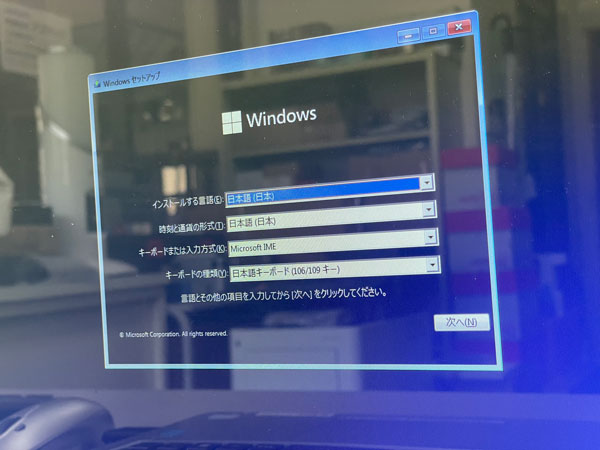
Windows11のスタート画面です。
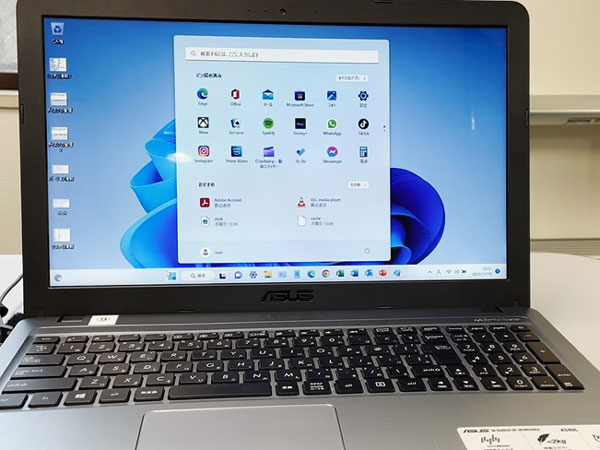
メモリはDDR3-1600 PC3L-12800S 4GBを。
SSDはADATAの240GBを使用しました。
先週もいい7日間でした。
今週も週末の楽しみへ向けて頑張りたいと思います。
次週は滋賀でゆっくりします。
そろそろ北陸へも行きたいです。
どうも最後まで読んでいただきましてありがとうございました。
”ASUS ノートPC VivoBook X540Lのストレージ交換とメモリの増設”
といったお話でした。
誤字脱字、ございましたらお許しください。
ついでに以前の投稿のご紹介を。
よろしかったらご一読ください。

グッチのブログ
こんな仕事をしています。

パソコン・コピー機など事務機を扱ってますアステックです。